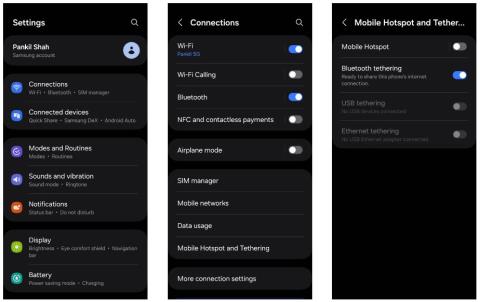Vai vēlaties koplietot sava Android tālruņa interneta savienojumu ar citu Android ierīci, vienlaikus saglabājot akumulatora darbības laiku? Nemeklējiet tālāk par Bluetooth piesaisti. Bluetooth piesaistes iestatīšana un izmantošana, lai koplietotu internetu, ir vienkāršs process, un šajā rokasgrāmatā tiks parādīts soli pa solim, kā to izdarīt.
Kas ir Bluetooth piesaiste?
Bluetooth piesaiste ir ērts veids, kā koplietot Android tālruņa interneta savienojumu ar citu ierīci, piemēram, klēpjdatoru vai citu viedtālruni. Tas darbojas, izveidojot bezvadu Bluetooth savienojumu starp divām ierīcēm, ļaujot otrajai ierīcei piekļūt internetam, izmantojot mobilos datus vai pirmās ierīces WiFi savienojumu.
Kā iestatīt Bluetooth piesaisti starp diviem Android tālruņiem
Jūsu Android tālrunis var koplietot jūsu interneta savienojumu, izmantojot WiFi, Bluetooth un USB savienojumu. No tiem Bluetooth piesaiste ir drošākā un bez problēmām.
Lai gan Bluetooth piesaiste parasti ir lēnāka nekā WiFi un USB piesaiste , tā parasti ir energoefektīvāka. Šādi varat izmantot Bluetooth piesaistes funkciju, lai koplietotu internetu starp diviem Android mobilajiem tālruņiem. Ņemiet vērā, ka izvēlnes var nedaudz atšķirties atkarībā no izmantotās ierīces, taču pamata darbības būs vienādas.
1. Android tālrunī, ar kuru vēlaties koplietot internetu, ieslēdziet Mobile Data vai pievienojiet to WiFi tīklam, ja vēlaties.
2. Atveriet lietotni Iestatījumi un dodieties uz Savienojumi > Mobilais tīklājs un piesaiste .
3. Ieslēdziet slēdzi blakus Bluetooth piesaistei.

Iestatiet mobilo tīklāju un piesaisti operētājsistēmā Android
4. Otrā Android ierīcē ātro iestatījumu panelī nospiediet un turiet Bluetooth ikonu.
5. Ieslēdziet Bluetooth slēdzi un pieskarieties interneta koplietošanas ierīcei.

Meklēt tuvumā esošās Bluetooth ierīces Android ierīcē
6. Pieņemiet savienošanas pārī pieprasījumu abās ierīcēs.
7. Kad abas ierīces ir savienotas pārī, noteikti iespējojiet interneta savienojuma kopīgošanu Android tālrunī, kurā tiek koplietots interneta savienojums, atverot Savienojumi > Bluetooth un atlasot pārī savienoto Bluetooth ierīci.

Iespējojiet Bluetooth interneta savienojuma kopīgošanu operētājsistēmā Android
Ja rodas problēmas ar ierīču savienošanu pārī, varat viegli novērst Bluetooth problēmas operētājsistēmā Android, restartējot abus tālruņus vai notīrot Bluetooth kešatmiņu.
Atšķirībā no WiFi tīklāja, Bluetooth piesaisti var izmantot tikai interneta savienojuma koplietošanai ar vienu ierīci vienlaikus. Turklāt Bluetooth piesaistes diapazons parasti ir līdz 30 pēdām, taču jums vajadzētu turēt ierīces daudz tuvāk.